Hoe je Steam-activiteit te verbergen
Steam doet geweldig werk bij het creëren van game-community’s en helpt je om in contact te komen met je vrienden. Maar soms kan het een beetje te veel zijn en wil je misschien meer privacy met betrekking tot je Steam-activiteiten.
In dit stuk gaan we dieper in op de verschillende methoden waarmee je je gameactiviteiten voor bekenden kunt verbergen, door bepaalde titels uit je bibliotheek te verwijderen of je profiel te privatiseren. Daarnaast is er een eenvoudige strategie om je recente activiteiten te veranderen voor degenen die niet ontdekt willen worden als ze langere tijd aan het gamen zijn.
Verberg Gespeelde Steam Games
Als een gebruiker zijn profiel bekijkt, kan hij de titels van de videogames die hij heeft gespeeld en de duur van elk spel zien. Om mogelijke gênantheden of onbetamelijke spelgewoonten voor andere gamers te verbergen, is het mogelijk om deze titels niet op het profiel weer te geven.
⭐Stoom starten.
Beweeg de muisaanwijzer over de naam van je gebruikersaccount en klik vervolgens op de optie “Mijn profiel weergeven” eronder.
⭐Klik op de knop Profiel bewerken.
⭐Selecteer Privacy-instellingen.
Als je de zichtbaarheid van je gamegeschiedenis op Steam wilt aanpassen, ga je gewoon naar het gedeelte “Gamedetails” door op de betreffende optie te klikken. Je kunt dan kiezen uit drie verschillende privacy-instellingen: “Openbaar”, “Alleen vrienden” of “Privé”. Zodra je je keuze hebt gemaakt, slaat Steam je bijgewerkte voorkeuren automatisch op.
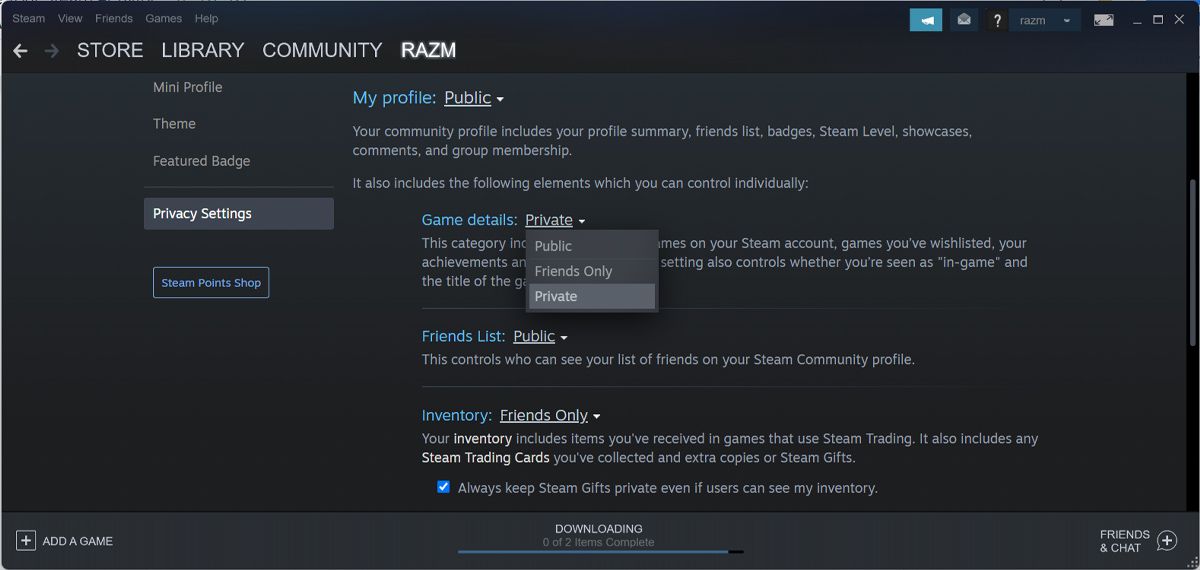
Verberg Steam-games uit je bibliotheek
Als er andere personen zijn die dezelfde computer gebruiken als jij, kan het verstandig zijn om bepaalde videogames uit je Steam-bibliotheek te verbergen die hen mogelijk kunnen blootstellen aan volwassen of ongeschikte content vanwege hun leeftijd.
Er kunnen inderdaad verschillende redenen zijn om je gamegewoonten voor anderen verborgen te houden. Als je een bepaald videospel geheim wilt houden, open je gewoon de Steam-toepassing en navigeer je naar je bibliotheek. Daar kies je de titel in kwestie en klik je op het instellingenpictogram. Selecteer vervolgens “Beheren” gevolgd door “Dit spel verbergen”.
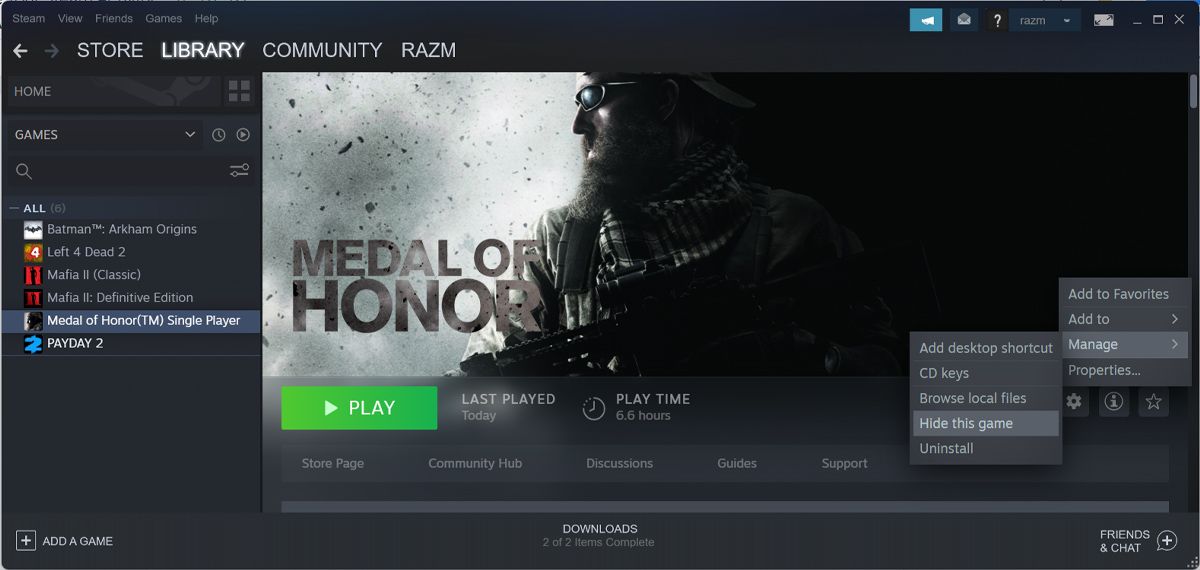
navigeer naar “Weergeven” gevolgd door “Verborgen games”. Je kunt het spel ook terugzetten in je bibliotheek door de instellingen aan te passen en “Beheren” gevolgd door “Verwijderen uit verborgen” te selecteren.
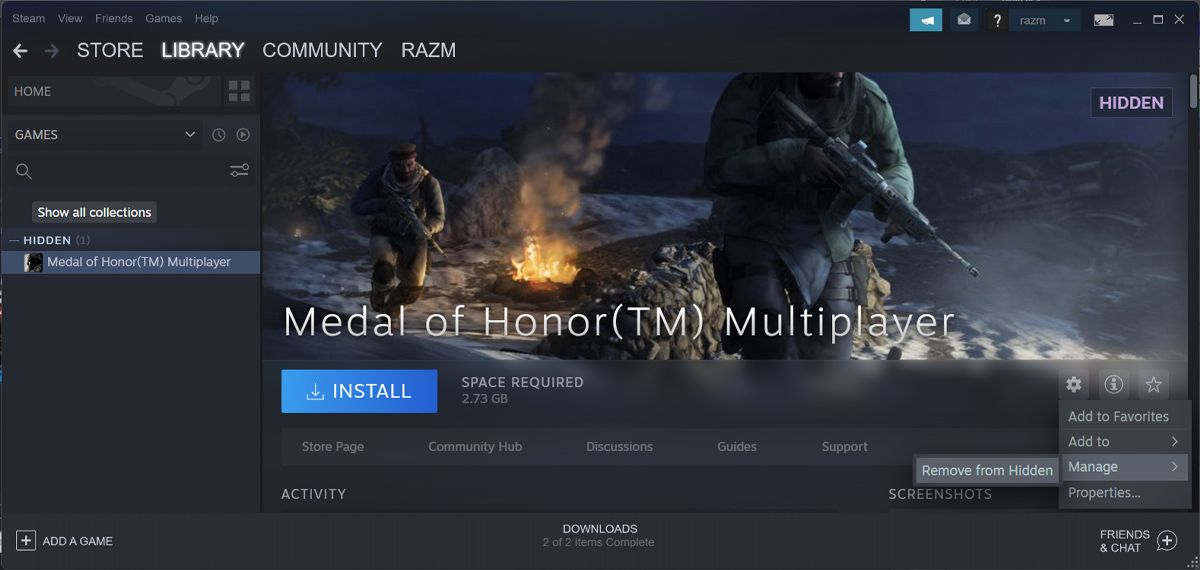
Het verbergen van een videogame kan een eenvoudige taak zijn, maar het is misschien niet voldoende om te voorkomen dat anderen het bestaan ervan ontdekken.Als dat het geval is, kun je het spel tijdelijk uit je Steam-bibliotheek verwijderen en het op een later moment opnieuw introduceren.
Verberg Steam Gameplay Activiteit
Bij het starten van gameplay op een van je favoriete titels via Steam, stuurt het platform automatisch een melding naar al je verbonden Steam-vrienden die op dat moment actief zijn binnen het netwerk. Deze functie is vooral handig als je op zoek bent naar gezelschap tijdens gameplay-sessies. Voor momenten waarop je eenzaam wilt zijn, is het echter aan te raden om de Steam-meldingen uit te schakelen.
Navigeer na het starten van de Steam-clientapplicatie naar het menu “Vrienden” en kies de optie “Offline” of “Onzichtbaar”.
Zodra een keuze is gemaakt uit de beschikbare keuzes, heeft de gebruiker de vrijheid om te genieten van elke titel in zijn of haar gamecollectie zonder deze informatie vrij te geven aan bekenden. Er moet echter wel worden opgemerkt dat alle prestaties of acties met betrekking tot games op het profiel van de persoon zichtbaar kunnen worden voor hun vrienden en volgers wanneer ze het profiel bezoeken.
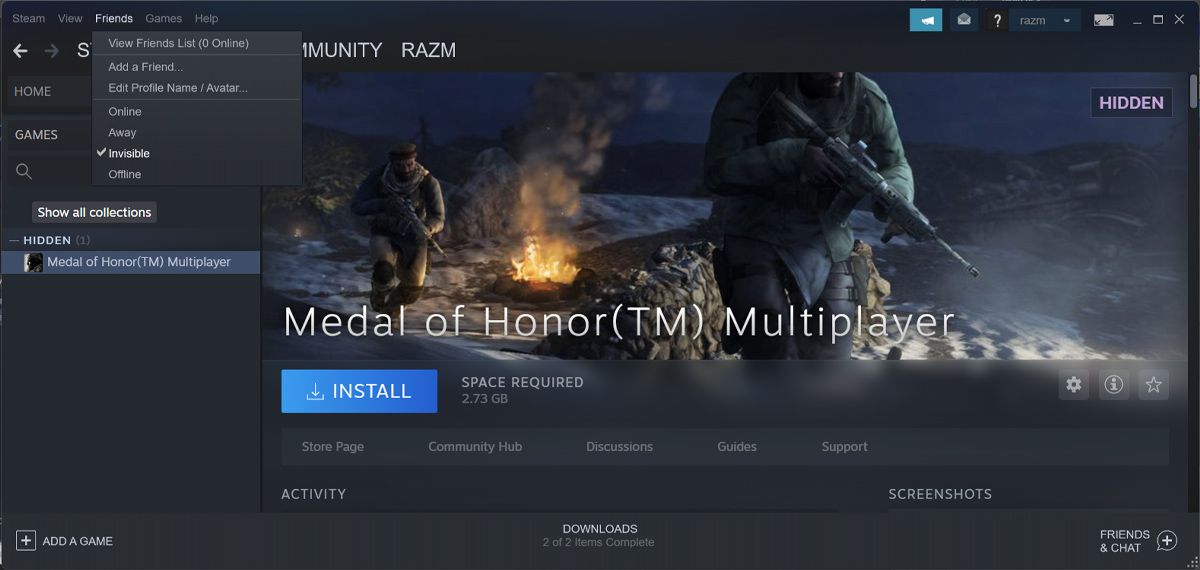
Terwijl het selecteren van de “Offline” status in de Steam chat zal resulteren in het verbreken van de verbinding met het gesprek en het voorkomen van het ontvangen van berichten van vrienden, het kiezen van de alternatieve “Onzichtbaar” optie zorgt voor voortzetting van de communicatie zonder uitnodigingen te ontvangen.
Naast het verbergen van je game-activiteiten op Steam, heb je ook de optie om de weergegeven in-game status te personaliseren om je kennissen te misleiden.
Verberg Steam Gameplay Activiteit voor specifieke vrienden
Je hebt de optie om je Steam gaming activiteiten specifiek voor bepaalde vrienden te verbergen, in tegenstelling tot het verbergen voor al je vrienden wat overdreven kan lijken.
Gelieve geen vulgaire taal te gebruiken in onze gesprekken. Het is cruciaal om een professionele toon aan te slaan terwijl je met elkaar communiceert.
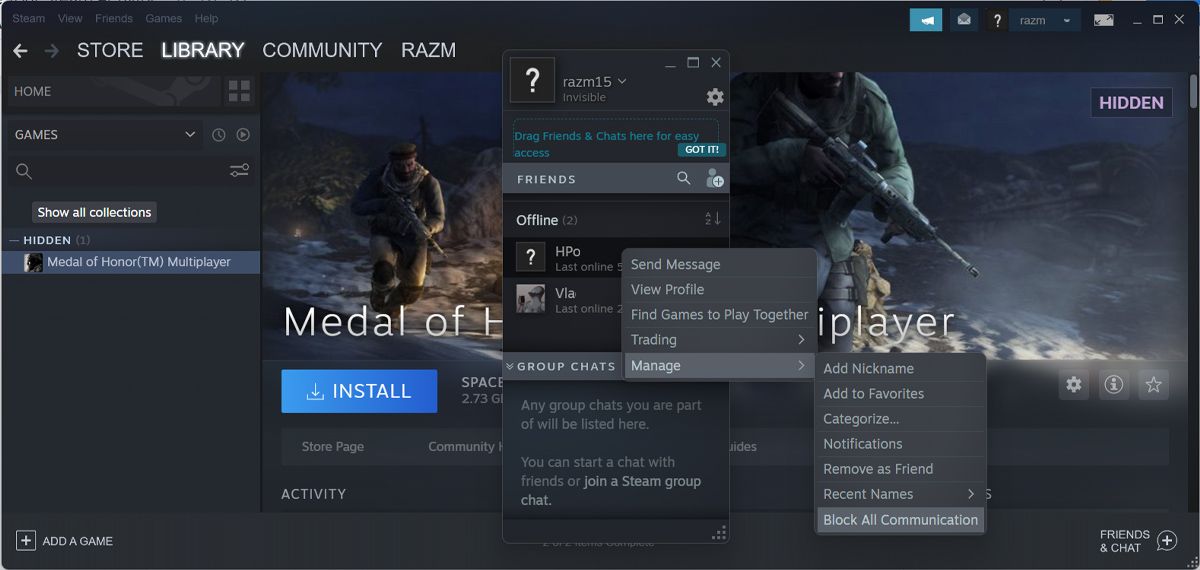
Als je alle vormen van communicatie blokkeert, zullen je kennissen je als niet beschikbaar op het platform zien. Bovendien zal de applicatie, als iemand probeert je digitale aanwezigheid te bekijken, je online personage als vertrouwelijk weergeven.
Om geen argwaan te wekken, is het raadzaam om de communicatie met deze contacten na verloop van tijd te hervatten. Om dit te doen, volg je nogmaals de bovenstaande procedure en kies je “Alle communicatie deblokkeren” uit de beschikbare opties.
Recente activiteit vervangen
Als je hebt verzuimd om je online aanwezigheid aan te passen door te schakelen tussen de modus “Onzichtbaar” of “Offline” voordat je aan een lange gamesessie begint, maar je wilt toch elk bewijs van recente activiteit voor je kennissen verbergen, dan is er een eenvoudige oplossing voorhanden.
Begin een korte gamesessie door een titel uit je Steam-bibliotheek te selecteren en beëindig de ervaring vervolgens binnen een paar minuten. Herhaal dit proces meerdere keren met verschillende games om je meest recente actie in je Steam-accountprofiel te vervangen.
Je kunt ook de gratis afleveringen op Steam gebruiken om je meest recente activiteiten te vervangen. Het proces om dit te doen wordt hieronder beschreven:
⭐ Ga naar Steam .
Misschien wil je wel door de selectie gratis content van Steam bladeren, waaronder aanbiedingen als “De creatie van Horizon Zero Dawn”.
⭐Speel een van de afleveringen.
Wanneer een nieuw venster van de Steam-toepassing wordt geopend, is het aan te raden om dit onmiddellijk te sluiten om te voorkomen dat het platform toegang krijgt tot de inhoud.
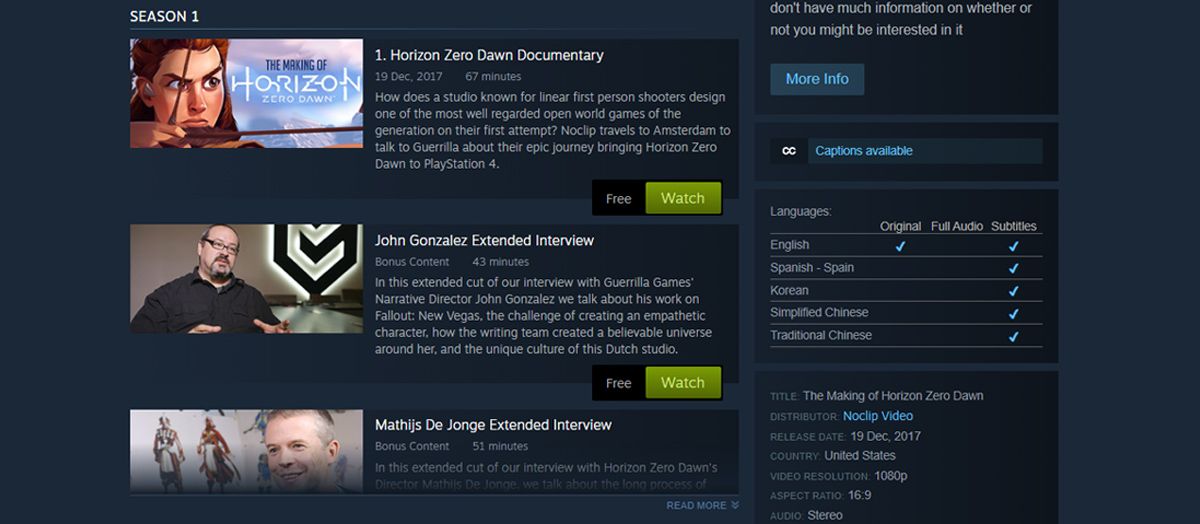
Herhaal het bovenstaande proces meerdere malen door alternatieve gameplay-sessies te selecteren. Door dit te doen, kan Steam proberen je meest recente activiteit bij te werken, maar omdat het niet in staat is de nieuwe inhoud naadloos op te nemen, zal het onvermijdelijk het vorige geval van Recente Activiteit verwijderen.
Maak je Steam profiel privé
Als je niet meer verschillende configuraties wilt beheren binnen je Steam account, is het een goed alternatief om een privé profiel aan te maken. Door dit te doen, worden alle vormen van interactie met je kennissen verboden en deze beslissing omvat verschillende domeinen, waaronder spelspecificaties, vriendenlijst en inventarisbeheer.
Volg de volgende stappen om je accountinstellingen zo te configureren dat je privacy gegarandeerd is:
Beweeg je cursor over je gebruikersnaam en klik op de optie “Mijn profiel weergeven” die er vlakbij staat.
⭐Klik op de knop Profiel bewerken.
Open het linkerpaneel en klik op “Privacyinstellingen” in de menubalk bovenaan het scherm.
⭐StelMijn profiel in opPrivé.
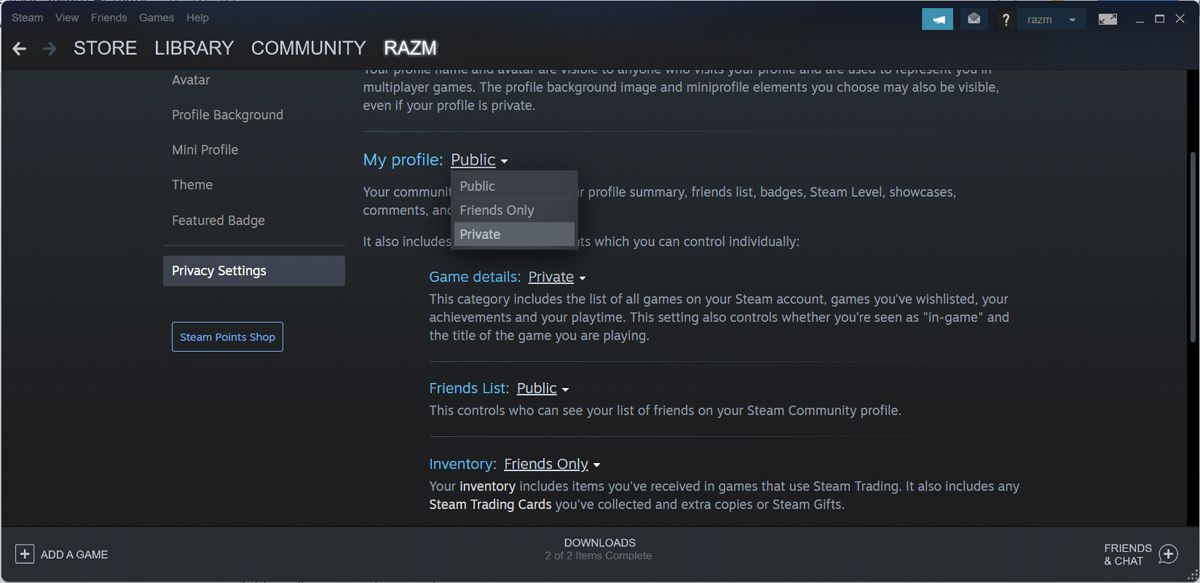
Houd Steam privé
Gamen is een leuk tijdverdrijf dat vaak een bepaald niveau van privacy vereist om er volledig van te kunnen genieten.Door de gegeven suggesties toe te passen, kunnen spelers hun persoonlijke ruimte behouden en voorkomen dat anderen hun spelervaring verstoren. Om volledige afzondering tijdens het spelen te garanderen, kun je ervoor kiezen om een privéaccount aan te maken. Voor spelers die bepaalde aspecten van hun spelactiviteit met vrienden willen delen, is het mogelijk om voor het spelen hun status op “Offline” of “Onzichtbaar” te zetten, terwijl er toch een zekere mate van sociale interactie mogelijk blijft.
Als je problemen ondervindt bij het verdienen van prestaties op je Steam-account, kun je er zeker van zijn dat dit niet komt door pogingen om je Steam-activiteiten te verbergen. In plaats daarvan kun je overwegen om de offline modus van Steam uit te schakelen of de richtlijnen voor het behalen van prestaties door te nemen voor verdere hulp. Controleer bovendien of het spel in kwestie compatibel is met Steam.